
ຜູ້ຂັບຂີ່ແມ່ນໂປແກຼມພິເສດທີ່ອະນຸຍາດໃຫ້ລະບົບປະຕິບັດການລະບຸຕົວລະບຸຕົວຂອງອຸປະກອນທີ່ເຊື່ອມຕໍ່ກັບ PC ແລະພົວພັນກັບມັນ. ໃນບົດຂຽນນີ້, ພວກເຮົາດາວໂຫລດແລະຕິດຕັ້ງໂປແກຼມ Logitech ທີ່ສຸດ 3D Pro Gen Joystick.
ດາວໂຫລດແລະຕິດຕັ້ງ Software ສໍາລັບ Logitech 3D Pro
ທຸກໆວຽກກັບຄົນຂັບລົດລົງມາໃນການຄົ້ນຫາ, ດາວໂຫລດແລະຕິດຕັ້ງໃນຄອມພີວເຕີ້. ທ່ານສາມາດເຮັດສິ່ງນີ້ໄດ້ໃນຮູບແບບຕ່າງໆ - ຈາກການໄປຢ້ຽມຢາມຫນ້າສະຫນັບສະຫນູນຢ່າງເປັນທາງການເພື່ອນໍາໃຊ້ເຄື່ອງມືຊອບແວຕ່າງໆ, ທັງພາກສ່ວນທີ່ສ້າງໃນແລະພາກສ່ວນ. ຕໍ່ໄປ, ພວກເຮົາຈະໃຫ້ຄໍາແນະນໍາສໍາລັບທຸກທາງເລືອກທີ່ເປັນໄປໄດ້.ວິທີທີ່ 1: Logitech ເວັບໄຊທ໌ທາງການ
ທີ່ຫນ້າເຊື່ອຖືທີ່ສຸດຂອງວິທີການທັງຫມົດແມ່ນການໄປຢ້ຽມຢາມຫນ້າສະຫນັບສະຫນູນອຸປະກອນໃນເວັບໄຊທ໌ທາງການຂອງຜູ້ຜະລິດ. ມັນຖືກກໍານົດໂດຍຄວາມຈິງທີ່ວ່າຢູ່ທີ່ນີ້ພວກເຮົາສາມາດຊອກຫາຊຸດທີ່ມີຄວາມສົດທີ່ສຸດໂດຍບໍ່ມີການເພີ່ມເຕີມທີ່ບໍ່ຈໍາເປັນໃນຮູບແບບການໂຄສະນາຫລືຊອບແວທີ່ຖືກກໍານົດໄວ້.
ໄປທີ່ຫນ້າ logitech ສະຫນັບສະຫນູນ
- ໂດຍການກົດທີ່ລິ້ງ, ສິ່ງທໍາອິດທີ່ຈະກວດສອບຄວາມຖືກຕ້ອງຂອງຄໍານິຍາມຂອງລຸ້ນທີ່ຕິດຕັ້ງຢູ່ໃນຄອມພິວເຕີຂອງພວກເຮົາ. ຖ້າສະຄິບເວັບໄດ້ຮັບຜິດ, ເລືອກຕົວເລືອກຂອງທ່ານໃນລາຍການແບບເລື່ອນລອຍ (ສະບັບແລະຄວາມຫຍໍ້). ຂໍ້ມູນຈະຖືກປັບປຸງໂດຍອັດຕະໂນມັດ.
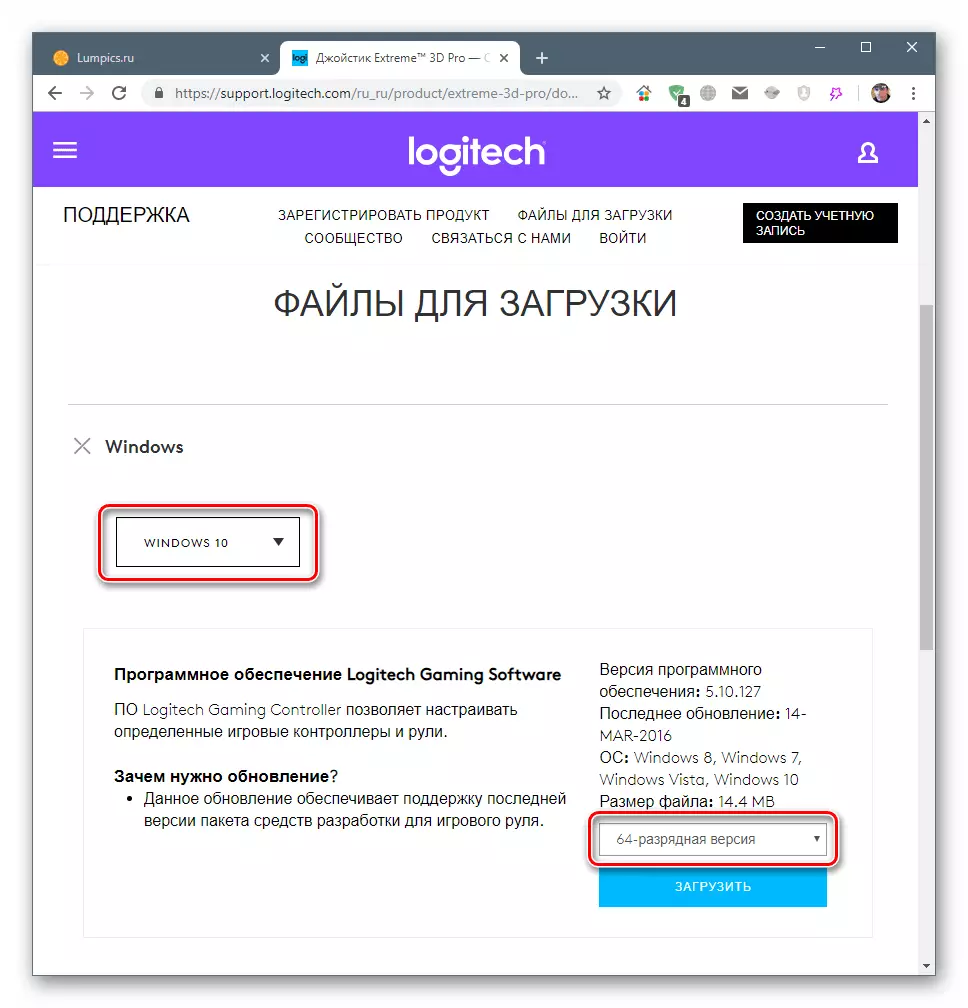
- ກົດປຸ່ມ "ດາວໂຫລດ" ແລະລໍຖ້າດາວໂຫລດ.
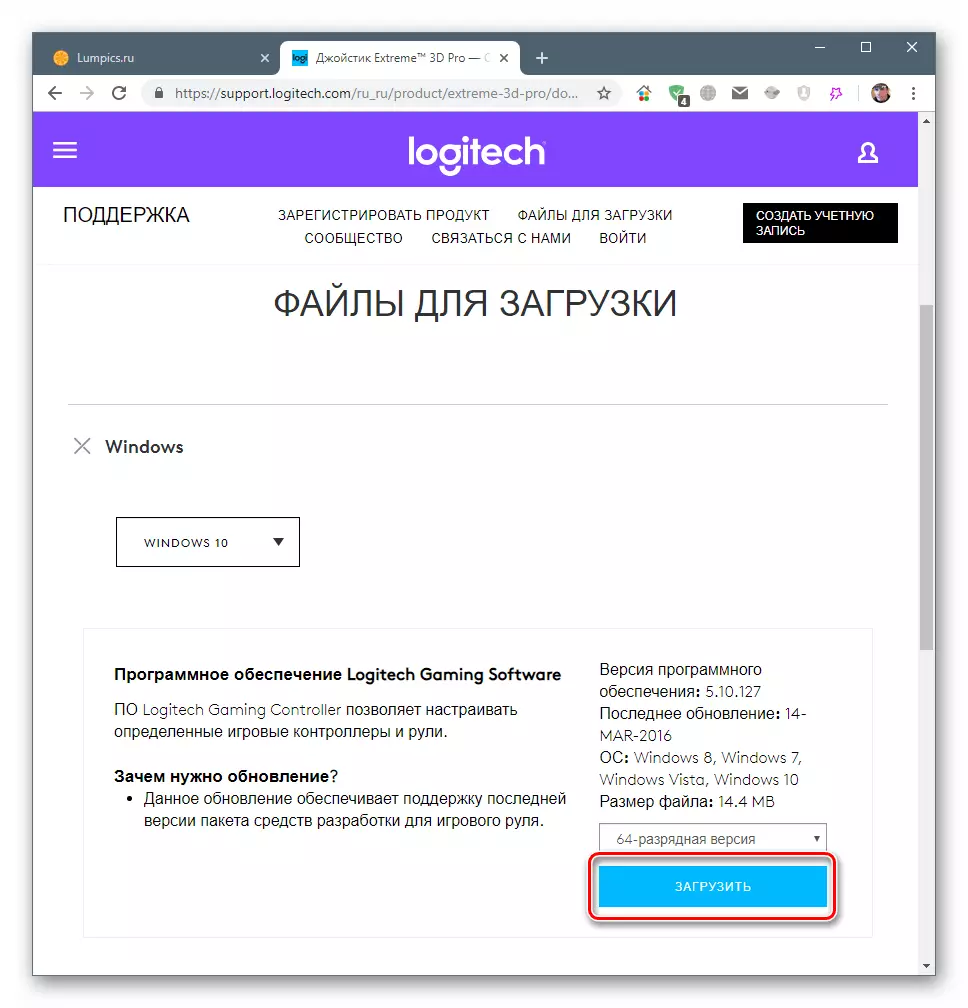
- ພວກເຮົາເປີດຕົວຜູ້ຕິດຕັ້ງທີ່ໄດ້ຮັບແລະໃນປ່ອງຢ້ຽມເລີ່ມຕົ້ນດ້ວຍການກົດ "Next".

- ພວກເຮົາເອົາຕົວປ່ຽນໄປທີ່ "ຂ້ອຍຍອມຮັບເງື່ອນໄຂໃນຂໍ້ຕົກລົງການອະນຸຍາດ" ຕໍາແຫນ່ງ, ຮັບຮອງເອົາສັນຍາເຊົ່າແລະກົດປຸ່ມ ".
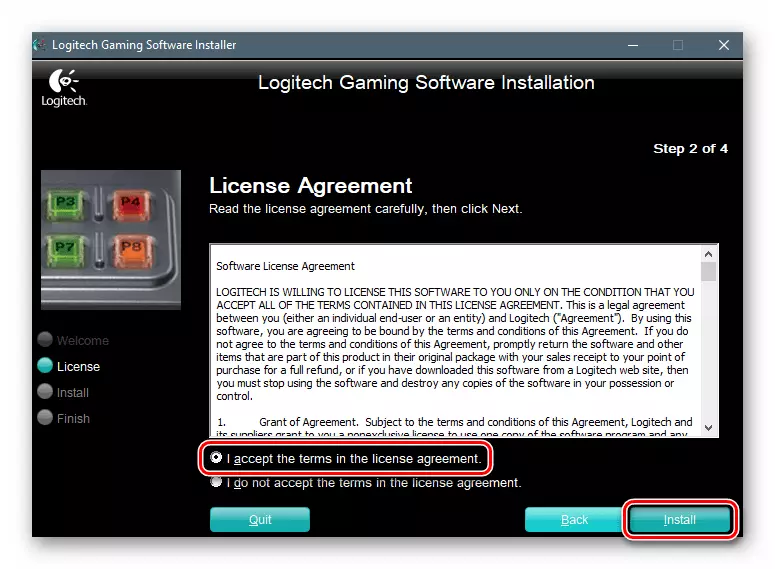
- ເຊື່ອມຕໍ່ກັບ joystick ກັບຄອມພິວເຕີແລະກົດ "Next".
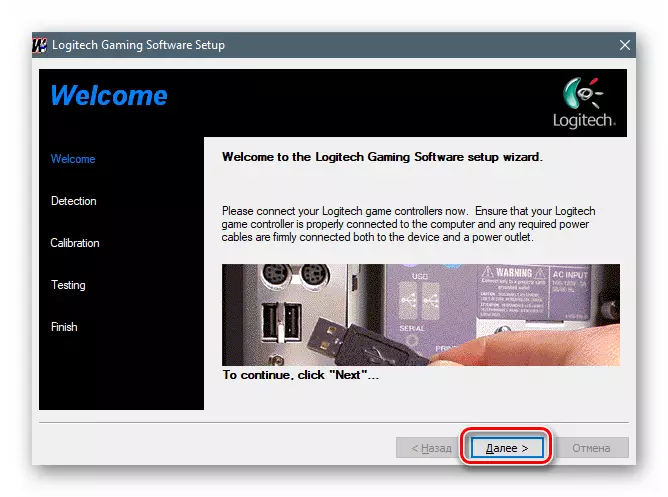
- ພວກເຮົາລໍຖ້າຈົນກ່ວາໂປແກຼມກວດພົບອຸປະກອນ, ແລະໃນປ່ອງຢ້ຽມຕໍ່ໄປກົດ "Next".
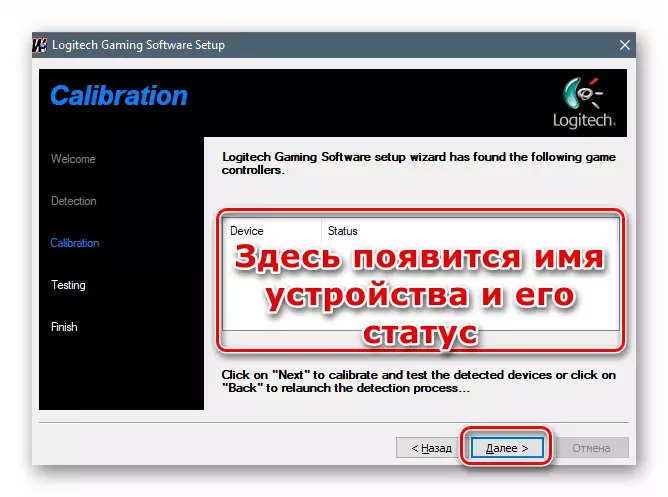
- ສໍາເລັດວຽກງານຂອງຜູ້ຕິດຕັ້ງໂດຍການກົດປຸ່ມ "ສໍາເລັດຮູບ". ຖ້າບໍ່ມີຄວາມປາຖະຫນາທີ່ຈະອ່ານເອກະສານ readme, ເອົາກ່ອງກາເຄື່ອງຫມາຍທີ່ສະແດງຢູ່ໃນຫນ້າຈໍ.
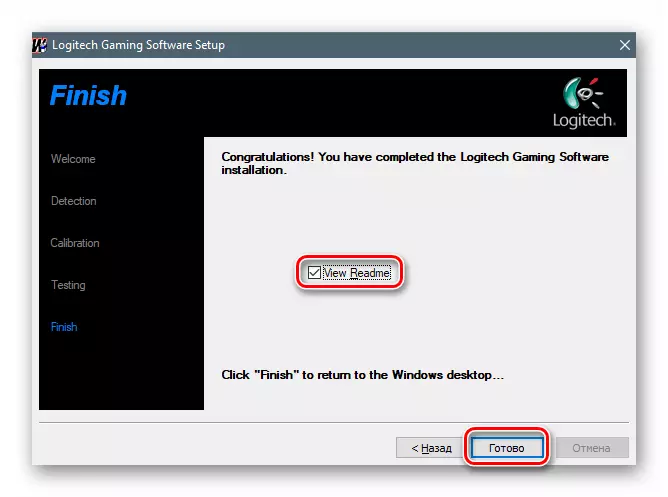
- ໃນປ່ອງຢ້ຽມຜູ້ຕິດຕັ້ງຕົ້ນຕໍ, ກົດ "ເຮັດແລ້ວ".
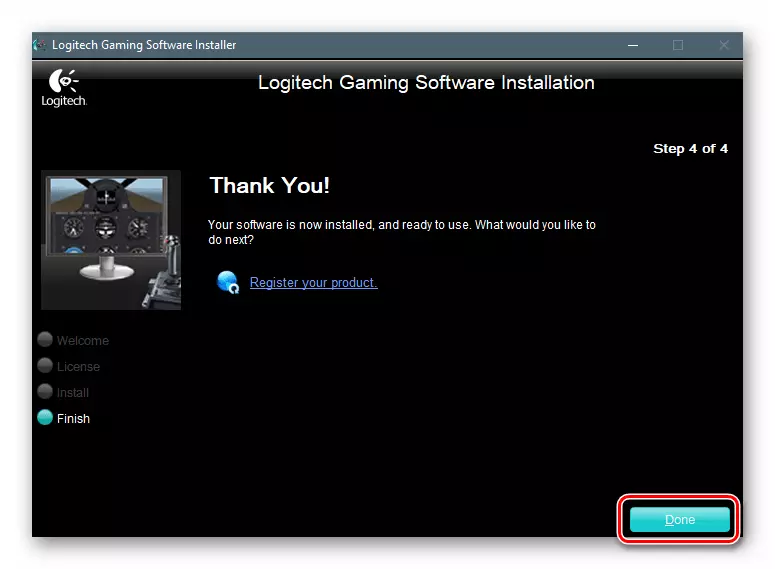
ວິທີທີ່ 2: ຊອບແວພິເສດ
ບັນດາໂຄງການສໍາລັບຜູ້ຂັບຂີ່ປັບປຸງໃຫ້ມີຫນ້າທີ່ສໍາລັບການສະແກນລະບົບ, ຄົ້ນຫາແລະດາວໂຫລດໄຟລ໌ທີ່ຈໍາເປັນພ້ອມດ້ວຍການຕິດຕັ້ງຕໍ່ໆໄປພ້ອມກັບການຕິດຕັ້ງຕໍ່ໆໄປ. ຜະລິດຕະພັນທີ່ສະດວກທີ່ສຸດແລະຫນ້າເຊື່ອຖືແມ່ນການແກ້ໄຂ DrivePack ຍ້ອນການສະຫນັບສະຫນູນຢ່າງຕໍ່ເນື່ອງຂອງນັກພັດທະນາແລະປັບປຸງເອກະສານຕ່າງໆໃນເຄື່ອງແມ່ຂ່າຍ. ຂ້າງລຸ່ມນີ້ທ່ານຈະໄດ້ຊອກຫາການເຊື່ອມຕໍ່ກັບບົດຄວາມທີ່ມີຄໍາແນະນໍາສໍາລັບການນໍາໃຊ້ໂປແກຼມນີ້.
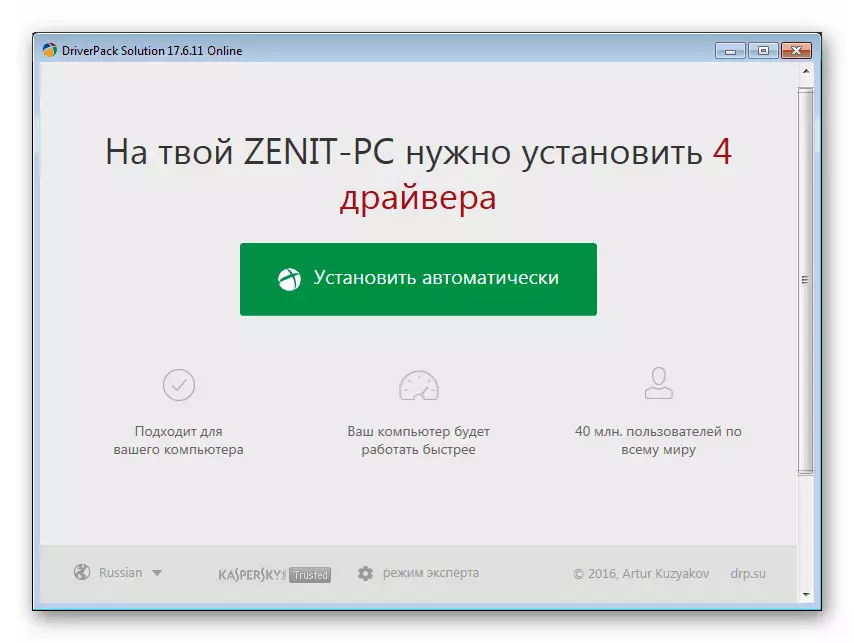
ອ່ານຕໍ່: ວິທີການປັບປຸງຄົນຂັບລົດ
ວິທີທີ່ 3: ຕົວລະບຸໃນຜູ້ຈັດການອຸປະກອນ»
ຕົວລະບຸຕົວຕົນ (ບັດປະຈໍາຕົວຫຼື ID) ແມ່ນລະຫັດທີ່ເປັນເອກະລັກທີ່ມອບໃຫ້ແຕ່ລະອຸປະກອນເມື່ອມັນເຊື່ອມຕໍ່ກັບລະບົບ. ການໃຊ້ຂໍ້ມູນນີ້, ທ່ານສາມາດຊອກຫາຄົນຂັບທີ່ເຫມາະສົມໃນສະຖານທີ່ພິເສດໃນອິນເຕີເນັດ. Logitech Test 3D Pro Joystick ຖືກມອບຫມາຍໃຫ້ເປັນບັດປະຈໍາຕົວ:
USB \ vid_046d & pid_c215

ອ່ານເພິ່ມເຕິມ: ຄົ້ນຫາຜູ້ຂັບຂີ່ Hardware
ວິທີທີ່ 4: ເຄື່ອງມືລະບົບ
Windows ປະກອບມີເຄື່ອງມືຂອງມັນເອງສໍາລັບການຊອກຫາແລະຕິດຕັ້ງຄົນຂັບລົດ. ນີ້ແມ່ນເຮັດໃນມາດຕະຖານ "ຜູ້ຈັດການອຸປະກອນ" ໂດຍໃຊ້ຫນ້າທີ່ທີ່ເຫມາະສົມ. ມັນເຮັດວຽກທັງສອງໃນຄູ່ມືແລະອັດຕະໂນມັດ, ໃນຂະນະທີ່ຊອກຫາເອກະສານທີ່ຈໍາເປັນໃນເຄື່ອງແມ່ຂ່າຍຂອງ Windows Update. ນອກນັ້ນຍັງມີວິທີການສໍາລັບການຕິດຕັ້ງແບບບັງຄັບຈາກຊັບພະຍາກອນຊຸດອື່ນໆ.

ອ່ານຕໍ່: ວິທີການປັບປຸງຄົນຂັບລົດໃນ Windows
ສະຫຼຸບ
ມື້ນີ້ພວກເຮົາ disassembled ສີ່ທາງເລືອກສໍາລັບຄົນຂັບສໍາລັບ joystick logitech ທີ່ສຸດ 3D Pro. ໃນຖານະເປັນລາຍລັກອັກສອນຢູ່ຂ້າງເທິງ, ວິທີການທໍາອິດແມ່ນຖືວ່າເປັນສິ່ງທີ່ຫນ້າເຊື່ອຖືທີ່ສຸດ, ເພາະວ່າແພັກເກດທີ່ຕັ້ງຢູ່ໃນເວັບໄຊທ໌ທາງການແມ່ນມີການປັບປຸງແລະບໍ່ມີຫຍັງຍົກເວັ້ນສໍາລັບການຕິດຕັ້ງເອກະສານ. ຖ້າບໍ່ມີຄວາມເປັນໄປໄດ້ທີ່ຈະເຂົ້າເຖິງຫນ້າ, ມີເຄື່ອງມືອື່ນໆອີກໃນການແກ້ໄຂວຽກງານ.
